Sincronizarea Google nu funcționează pe Android. Ce să faci dacă smartphone-ul tău Android nu se mai sincronizează cu contul tău Google? Verificați setările de sincronizare Gmail
Google – întreaga bază a „robotului verde” este construită pe ea. Când cumpărați un nou prieten mobil, mai întâi trebuie să vă creați contul. După ce l-ați creat, mai faceți câteva manipulări pentru o funcționare corectă, ultima etapă a cărora este sincronizarea.
Cum să finalizați toate aceste procese și cum să activați sincronizarea contului Google pe Android în ultima etapă este descris în detaliu mai jos.
Crearea contului
Crearea unuia este destul de simplă, urmând aceste sfaturi:
- În câmpul furnizat, introduceți orice „nume” la alegere. Va fi înregistrată ca adresă de e-mail. Mai mult, trebuie doar să veniți cu începutul adresei, deoarece finalul @gmail.com este setat în mod implicit.
- Creați o parolă puternică.
- După ce faceți clic pe „OK”, este creată o casetă de utilizator.
Este imperativ să vă amintiți adresa și parola, deoarece acestea vor fi solicitate de mai multe ori în viitor.
Copiați și restaurați
După crearea unui cont, sistemul vă va solicita să instalați backup și restaurare. Ce înseamnă?
- backup reprezintă păstrarea tuturor informațiilor aflate pe suport, care sunt transferate în contul proprietarului acestuia;
- recuperare - deoarece gadgetul este o creație a computerului, o defecțiune poate apărea în orice moment. În plus, proprietarul poate, din proprie inițiativă, să reinstaleze și să reseta la setările din fabrică. Orice reinstalare va șterge toate informațiile. Pentru a evita pierderea acestuia, „Recuperare” va ajuta, care după reinstalare va restabili totul fără pierderi. Întreaga bază de date va fi stocată în așa-numitul „nor”.
Cum să activați sincronizarea contului Google pe Android
Sincronizarea poate face munca cât mai confortabilă. Principalele avantaje:
- Browser. După sincronizare, utilizatorul va avea acces la acestea de fiecare dată când se conectează la site-urile pe care este înregistrat (de exemplu, Odnoklassniki, VKontakte, Avito). Nu va fi nevoie să vă introduceți datele de conectare și parola de fiecare dată.
- Contacte. Funcția este convenabilă nu numai pe smartphone-uri. Cele mai multe tablete moderne vin cu capabilități de telefon (le puteți folosi pentru a efectua apeluri). Toate numerele disponibile pe gadget vor fi sincronizate cu Google, acest lucru vă va permite să „obțineți” toate numerele de telefon dacă schimbați sau pierdeți cartela SIM.
- Acces la aplicații. Aplicațiile pot fi descărcate în siguranță de la un serviciu special Play Store, care este instalat pe toate dispozitivele „robot”. Astfel de aplicații includ jocuri, programe antivirus, filme, muzică, cărți, rețele sociale, editori de text, browsere, imagini de fundal live, traducători și multe altele, în funcție de nevoile dvs. Toate funcțiile Play Store vor deveni disponibile numai după sincronizare.
Următoarele recomandări vă vor ajuta să vă dați seama cum să faceți acest lucru. Asistentul este o tabletă Lenovo care rulează versiunea RAM „robot” 6.0.
În primul rând, mergeți la setări, derulați aproape până la sfârșit, la „Date personale”, găsiți coloana „Conturi”.

Se va deschide o fereastră în care să selectați Google.

Apoi, faceți clic pe adresa de e-mail (va apărea automat), sincronizarea va începe. Vă rugăm să rețineți că aceasta necesită o conexiune la internet. Procesul poate începe de la sine sau poate fi necesar să faceți clic manual pe toate săgețile.

Procesul este finalizat. Această funcționare a sistemului sincronizează următorii parametri:
- browser (Chrome în acest exemplu);
- gmail (e-mailul utilizatorului);
- Redați filme;
- fotografie;
- disc;
- aplicații;
- calendar;
- contacte.
Gadgetul este gata pentru lucru complet și sistematic!
Actualizările sunt necesare periodic, mai ales după ce internetul este oprit, pentru a îmbunătăți performanța generală și din alte motive. Pentru a nu vă deranja de fiecare dată cu toate manipulările de mai sus, puteți activa modul automat. Vom analiza mai jos cum să-l activăm în detaliu.
- Pentru început, procedați conform schemei deja cunoscute. Accesați setări, accesați „Date personale”, selectați coloana „Conturi”.


Important! Când sincronizarea automată este activată, bateria se poate descărca mai repede. Sincronizarea va funcționa constant în fundal, va fi actualizată în mod regulat și, în consecință, echipamentul va fi într-o stare activă, iar durata de viață a bateriei va deveni mai puțin pe termen lung.
Pentru a dezactiva modul automat, trebuie să debifați caseta. Dar când sunt dezactivate, mesajele de sistem nu vor ajunge! De exemplu, despre scrisorile primite în căsuța poștală. Acest lucru poate duce la faptul că informațiile importante nu sunt primite la timp. Deci trebuie să alegeți: verificați-vă cutia poștală în mod regulat, activați manual sincronizarea bazei de date sau sacrificați energia bateriei, dar primiți toate știrile importante la timp.
Dacă decideți să cumpărați un nou smartphone sau trebuie să transferați o mulțime de informații de pe un gadget, sincronizarea va deveni o salvare. Când accesați gmail.com de pe orice mediu folosind adresa principală a contului, puteți deschide toate datele din sursa originală.
După cum puteți vedea din articol, problema cum să activați sincronizarea obișnuită sau automată a contului Google pe Android poate fi rezolvată destul de ușor. Trucurile care sunt foarte ușor de implementat vă vor ajuta să utilizați „robotul” preferat! Fă-ți spațiul virtual cât mai confortabil posibil!
Google, împreună cu Android, a creat un întreg grup de servicii diverse care extind semnificativ funcționalitatea dispozitivului. Funcția de sincronizare Android este extrem de populară, datorită căreia puteți muta rapid și comod date între mai multe telefoane, inclusiv contacte. Puteți activa sincronizarea pe Android în setările contului dvs. în doar câțiva pași.
Avantajele sincronizării: cum să activați cel mai bine sincronizarea pe Android
Majoritatea oamenilor schimbă frecvent telefoanele. Cumpărarea unui nou gadget este un eveniment plăcut, dar aduce cu sine o problemă comună. Este necesar să transferați toate contactele de pe Android pe un gadget nou. Acest lucru se poate face manual prin simpla rescrie a listei de numere necesare și apoi introducându-le unul câte unul. Dacă aveți zeci sau chiar sute de numere în caiet, această metodă nu va funcționa.
O problemă la fel de mare este restabilirea numerelor dacă ți-ai pierdut telefonul. Restaurarea întregii liste de contacte va dura foarte mult timp, iar unele numere importante se pot pierde pentru totdeauna. Sincronizarea contactelor dispozitivelor Android cu Google va ajuta la rezolvarea tuturor acestor probleme. De îndată ce îl activați, toate datele (numere de telefon, calendar și chiar, dacă este necesar, fotografii) sunt sincronizate cu Google și puteți oricând să restaurați aceste informații pe un dispozitiv nou. Nici măcar nu aveți nevoie de un computer pentru această operațiune.
Tot ce aveți nevoie este un cont Google pe Android, care este direct legat de Gmail. Trebuie să vă conectați la acest cont pe telefonul de pe care doriți să citiți informații. Apoi, ar trebui să vă conectați la același cont, dar de pe un alt smartphone, apoi să activați sincronizarea. După această procedură, vă puteți șterge contul de pe vechiul dispozitiv pentru securitate suplimentară. Cu toate acestea, nu toți utilizatorii de dispozitive Android știu cum să activeze sincronizarea contului Google pe Android.
Activați sincronizarea: sincronizați contactele sistemului de operare Android cu Google
Procedura de includere nu este deosebit de dificilă. Va trebui să activați sincronizarea contactelor o singură dată. Odată ce telefonul este sincronizat, îl puteți elimina. Pentru activare, urmați instrucțiunile furnizate:
După aceasta, contactele de pe Android vor fi înregistrate pe cloud și va trebui doar să le descărcați pe alt telefon. Acum știți cum să activați sincronizarea pe telefoanele mobile și tablete pe Android. Dacă vă întrebați cum să dezactivați sincronizarea, atunci trebuie doar să debifați elementele care nu trebuie sincronizate. Aceștia sunt toți pașii necesari pentru a-l dezactiva.
Activați afișarea contactelor
Următoarea întrebare logică este cum să sincronizați contactele Android cu Google pe un dispozitiv nou. Pentru a face acest lucru, mai întâi trebuie să efectuați o procedură similară. Dacă acest lucru nu funcționează, poate fi necesar să resetați afișajul. Pentru a face acest lucru, urmați câțiva pași simpli:

Toate numerele necesare vor apărea în agendă și veți putea folosi datele sincronizate. Dacă aveți mai multe conturi Google, asigurați-vă că îl utilizați pe același pentru ambele telefoane. Vă puteți înregistra la Google fie de pe telefon, fie de pe un computer personal.
Dacă nu activați sincronizarea contului Google pe Android, atunci puteți uita de o funcție atât de convenabilă precum accesarea contactelor de pe orice dispozitiv cu acces la Internet sau crearea unei copii de rezervă a datelor.
Acest articol este potrivit pentru toate mărcile care produc telefoane pe Android 9/8/7/6: Samsung, HTC, Lenovo, LG, Sony, ZTE, Huawei, Meizu, Fly, Alcatel, Xiaomi, Nokia și altele. Nu suntem responsabili pentru acțiunile dvs.
Motive pentru care sincronizarea Google și Android eșuează
Activați sincronizarea Google cu Android
Pentru a înțelege setările de sincronizare, mai întâi trebuie să știți unde să activați această funcție.
- Mergi la Setari".
- Deschideți secțiunea „Conturi” („Date personale”, „Conturi”).
- Dacă nu aveți un cont Google în interior, trebuie să adăugați unul. Puteți crea un cont nou sau puteți adăuga date dintr-un profil Google existent - login și parolă.
- Faceți clic pe contul adăugat pentru a deschide setările acestuia.
- Pentru a activa sincronizarea, mutați comutatoarele de lângă serviciile necesare - contacte, Google Play Music, Google Fit, Google Photos etc.
- Pentru a începe sincronizarea chiar acum, apelați meniul suplimentar și selectați „Sincronizare” în el.
 Crește
Crește În mod implicit, datele aplicației, calendarul și contactele sunt sincronizate. Dacă doriți să sincronizați automat fotografiile cu serverul Google, va trebui să instalați aplicația Google Photos. În setările sale există un element „Pornire și sincronizare”, după activarea căruia fotografiile vor fi trimise în stocarea în cloud.
Sincronizarea automată a fotografiilor va continua să funcționeze chiar și după ce ștergeți Google Foto. Pentru a o dezactiva, trebuie să mergeți la setările aplicației și să mutați comutatorul „Pornire și sincronizare” în poziția inactivă.
 Crește
Crește De asemenea, vor fi necesare manipulări suplimentare pentru a sincroniza e-mailurile din aplicația Gmail. Pentru ca datele să fie trimise către server, trebuie să bifați caseta de selectare „Sincronizare Gmail” din setările clientului. Dacă sincronizarea e-mailului nu funcționează, ștergerea memoriei interne a telefonului de fișiere inutile (dacă spațiul de stocare este plin) sau ștergerea datelor din Gmail va ajuta.
Sistemul de operare mobil Android, ca aproape orice platformă modernă, oferă funcționalități care asigură siguranța datelor personale ale utilizatorului. Unul dintre aceste instrumente este sincronizarea contactelor, parolelor, aplicațiilor, intrărilor din calendar etc. Dar ce se întâmplă dacă un element atât de important al sistemului de operare nu mai funcționează corect?
Una dintre problemele frecvente în acest caz este lipsa sincronizării listei de contacte a utilizatorului. Un astfel de eșec poate fi pe termen scurt, caz în care după un anumit timp schimbul de date cu cloud-ul Google este restabilit.
Este o altă problemă când întreruperea sincronizării contactelor este permanentă. Vom vorbi în continuare despre cum să corectăm o astfel de eroare în sistem.
Înainte de a efectua pașii descriși mai jos, ar trebui să verificați dacă dispozitivul este conectat la Internet. Deschideți orice pagină într-un browser web mobil sau lansați o aplicație care necesită acces obligatoriu la rețea.
De asemenea, ar trebui să vă asigurați că sunteți conectat la contul dvs. Google și că nu există probleme cu funcționarea acestuia. Pentru a face acest lucru, deschideți orice aplicație din pachetul de aplicații mobile „Good Corporation”, cum ar fi Gmail, Inbox etc. Mai bine, încercați să instalați orice program din Magazinul Play.
Și ultimul punct - sincronizarea automată trebuie să fie activată. Dacă această funcție este activată, datele necesare sunt sincronizate automat cu cloud-ul fără participarea dumneavoastră directă.
Pentru a afla dacă această opțiune este activată, trebuie să accesați „Setări” — "Conturi" — "Google". Aici, în meniul suplimentar (elipsă verticală în dreapta sus), articolul ar trebui bifat „Sincronizare automată a datelor”.

Dacă toate punctele de mai sus sunt în ordine perfectă, nu ezitați să treceți la modalități de a remedia eroarea de sincronizare a contactelor.
Metoda 1: sincronizați manual contul dvs. Google
Cea mai simplă soluție, care în unele cazuri poate fi eficientă.

Dacă după efectuarea acestor pași, sincronizarea începe și se finalizează cu succes, problema este rezolvată. În caz contrar, încercăm alte modalități de a rezolva eroarea.
Metoda 2: Eliminarea și re-adăugarea Contului Google
Această opțiune are și mai multe șanse să rezolve problema cu sincronizarea contactelor pe dispozitivul Android. Trebuie doar să ștergeți contul Google autorizat și să vă conectați din nou.

Următorul nostru pas este să adăugăm din nou contul Google proaspăt șters pe dispozitiv.

Adăugând din nou un cont Google, începem procesul de sincronizare a datelor de la zero.
Metoda 3: Sincronizarea forțată
Dacă metodele anterioare de depanare nu funcționează, va trebui să „trișați”, ca să spunem așa, și să forțați dispozitivul să sincronizeze toate datele. Există două moduri de a face acest lucru.
Prima metodă este modificarea setărilor de dată și oră.

Ca urmare, contactele și alte date vor fi sincronizate forțat cu cloud-ul Google.
O altă opțiune pentru forțarea sincronizării este utilizarea unui dialer. În consecință, este potrivit doar pentru smartphone-uri Android.
În acest caz, trebuie să deschideți aplicația Telefon sau orice alt „dialer” și să introduceți următoarea combinație:
Ca rezultat, ar trebui să vedeți următorul mesaj în bara de notificare care indică o conexiune reușită. 
Metoda 4: Ștergeți memoria cache și ștergeți datele
O metodă foarte eficientă de a trata erorile de sincronizare a contactelor este să le ștergeți complet și să ștergeți datele asociate.

Acum să începem să ștergem memoria cache și lista de contacte.

Metoda 5: Aplicația terță parte
Se poate întâmpla ca niciuna dintre metodele descrise mai sus să nu rezolve problema cu sincronizarea contactelor. În acest caz, vă recomandăm să îl utilizați de la un dezvoltator terță parte.
Programul „Remediere pentru sincronizarea contactelor” este capabil să identifice și să corecteze o serie de erori care duc la imposibilitatea de a sincroniza contactele.

Tot ce trebuie să faceți pentru a remedia problema este să apăsați un buton "A corecta"și urmați instrucțiunile suplimentare ale aplicației.
Dacă dispozitivul Android întâmpină probleme la sincronizarea cu Contul Google, veți vedea un mesaj „Probleme de sincronizare. Va funcționa în curând” sau o pictogramă.
În cele mai multe cazuri, astfel de probleme dispar după câteva minute. Dacă acest lucru nu se întâmplă, urmați pașii de mai jos.
Sincronizați manual contul dvs. Google
Dacă sincronizarea a început, atunci problema este rezolvată.
Elimina cele mai frecvente probleme
După fiecare dintre pașii de mai jos, verificați dacă puteți sincroniza manual.
Sfaturi de bază de depanare
Metode suplimentare de depanare
Forțați sincronizarea contului
Opțiunea 1: Schimbați setările de dată și oră
Iată cum să o faci:
Opțiunea 2: sincronizați datele utilizând aplicația Telefon (numai telefoane)
Urmați acești pași:
Va apărea o notificare care vă va anunța dacă sincronizarea a avut succes.
Ștergeți memoria cache și ștergeți datele
Pasul 1: faceți o copie de rezervă a listei de contacte
Dacă ați adăugat la lista de contacte de la ultima sincronizare, salvați o copie de rezervă a acesteia. Iată cum să o faci:
Pasul 2: Ștergeți datele cache
După ce ați făcut o copie de rezervă a persoanelor de contact, ștergeți memoria cache a dispozitivului. Iată cum să o faci.
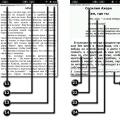 Selectarea unei aplicații de citire pe dispozitivele Android: Cool Reader și Cool Reader GL Cool reader cum se utilizează pe Android
Selectarea unei aplicații de citire pe dispozitivele Android: Cool Reader și Cool Reader GL Cool reader cum se utilizează pe Android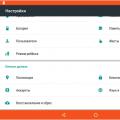 Ce să faci dacă smartphone-ul tău Android nu se mai sincronizează cu contul tău Google?
Ce să faci dacă smartphone-ul tău Android nu se mai sincronizează cu contul tău Google? Cum să utilizați Google Advanced Search pentru principalii operatori de căutare pentru Link Building
Cum să utilizați Google Advanced Search pentru principalii operatori de căutare pentru Link Building